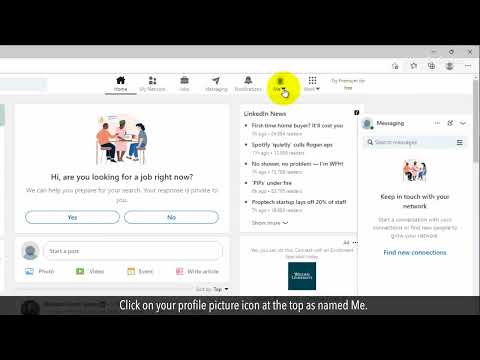اگر تصمیم گرفته اید که می خواهید فیس بوک را ترک کنید ، چه به طور موقت و چه برای همیشه ، باید با ظرافت آن را ترک کنید تا دوستان و خانواده شما نگران نباشند و شما را در خطر ظاهر شدن تظاهر کننده قرار ندهد. ایجاد یک پست که در صورت استراحت یا اطلاع قبلی قبل از حذف حساب خود ، غیبت شما را توضیح می دهد مودبانه است و به شما امکان می دهد اطلاعات تماس افراد را جمع آوری کنید تا بتوانید در ارتباط باشید. قبل از خروج ، مطمئن شوید که برنامه ، سایت یا حساب هایی دارید که ممکن است به فیس بوک شما پیوند داشته باشند.
مراحل
روش 1 از 2: استراحت از فیس بوک

مرحله 1. یک پست بنویسید که نشان می دهد صفحه فیس بوک خود را بررسی نمی کنید
یک پست مختصر تهیه کنید که توضیح می دهد چرا در ارتباط با صفحه فیس بوک خود استراحت می کنید. هنگامی که خانواده و دوستان شما مشخصات شما را بررسی می کنند ، پست شما را می بینند و نگران نخواهند بود یا تعجب نمی کنند که چرا در فیس بوک به آنها پاسخ نداده اید.
- یک پست پاراگراف طولانی و چند پاراگراف که به هر دلیلی که باعث می شود از فیس بوک استراحت کنید فهرست شده است ، ممکن است ظاهری تظاهرآمیز به نظر برسد. کوتاه و ساده بیان کنید.
- به عنوان مثال ، می توانید چیزی شبیه این را بگویید: "اخیراً ، من زمان زیادی را در شبکه های اجتماعی صرف کرده ام. قصد دارم مدتی استراحت کنم ، بنابراین صفحه ام را بررسی نمی کنم. اگر احتیاج دارید با من تماس بگیرید ، با من تماس بگیرید!"
نکته:
پیام خود را در قالب تصویر بنویسید ، یا تصویری با متن خود ایجاد کنید و آن را روی دیوار خود قرار دهید تا بزرگ باشد و در بالای جدول زمانی شما قرار گیرد تا هیچ کس نتواند آن را از دست بدهد.

مرحله 2. دسترسی به دیوار فیس بوک خود را خاموش کنید تا نمایه شما تغییر نکند
برای اینکه برنامه زمانی خود را در حالت ثابت نگه دارید ، در حالی که پیام خداحافظی شما در بالا و قابل مشاهده است ، تنظیمات حریم خصوصی خود را تغییر دهید. گزینه "تنظیمات حساب" را انتخاب کرده و تنظیمات جدول زمانی خود را تغییر دهید تا ابتدا همه پست ها نیاز به تأیید داشته باشند. به این ترتیب ، جدول زمانی شما مملو از تصاویر و پست هایی نخواهد بود که افراد شما را در آنها نشان کرده اند.
- همچنین هیچ پیامی از اقوام یا دوستان مبنی بر اینکه "کجایی؟" در جدول زمانی شما ، که می تواند سایر افراد را هشدار دهد.
- اگر نبینند که شما فقط در حال استراحت هستید ، ممکن است مردم نگران باشند. ثابت نگه داشتن مشخصات و پست فعلی خداحافظی شما در بالا ، انتقال شما را آسان تر می کند.

مرحله 3. تنظیمات حساب خود را تغییر دهید تا از طریق ایمیل به شما اطلاع داده شود
فیس بوک را در یک مرورگر وب باز کنید ، سپس "تنظیمات حساب" را در گوشه سمت راست بالای صفحه انتخاب کنید. "Notifications" را از لیست انتخاب کرده و کادر "بله ، در این مورد به من ایمیل بفرستید" را برای مواردی که هنوز می خواهید به آنها اطلاع داده شود ، علامت بزنید. سپس ، روی "ذخیره تغییرات" در پایین لیست کلیک کنید.
- اگر می خواهید از رویدادهایی که از طریق فیس بوک به آنها دعوت شده اید مطلع شوید ، می توانید کادر کنار آن گزینه را علامت بزنید تا از دست ندهید.
- ممکن است بخواهید هرگاه شخصی برای شما پیامی ارسال کرد از طریق ایمیل به شما اطلاع داده شود. شما می توانید پیام را نادیده بگیرید ، اما اگر یکی از اقوام یا دوستان قدیمی راه دیگری برای تماس با شما نداشته باشد ، ممکن است وقتی شخصی برای شما پیامی ارسال می کند ، یک ایمیل دریافت کنید.

مرحله 4. برنامه Facebook را از تلفن خود حذف کنید تا آن را بررسی نکنید
اگر اظهار داشته باشید که در حال استراحت از فیس بوک هستید ، پیوسته رفت و برگشت برای بررسی چند به روزرسانی شما را سطحی و چشمگیر جلوه می دهد. برای داشتن یک استراحت تمیز و جذاب ، وسوسه بررسی حساب خود را با حذف برنامه از تلفن هوشمند یا رایانه لوحی خود حذف کنید.
- مجبور کردن خود به بررسی فیس بوک از طریق یک مرورگر وب ، سطوحی را که برای گذر از آنها نیاز دارید اضافه می کند ، که به شما این زمان را می دهد که آیا واقعاً می خواهید آن را بررسی کنید یا خیر.
- با ضربه زدن و نگه داشتن برنامه تا زمانی که شروع به تکان خوردن کند ، یک برنامه iPhone را حذف کنید. سپس ، "x" را در گوشه بالا سمت راست انتخاب کنید تا حذف شود.
- با باز کردن تنظیمات ، قرار دادن برنامه و انتخاب گزینه حذف نصب ، برنامه ای را در Android خود حذف کنید.

مرحله 5. برنامه مسنجر را بارگیری کنید تا افراد بتوانند با شما تماس بگیرند
هنوز هم ممکن است بخواهید برای افرادی که ممکن است شماره تلفن ، آدرس ایمیل یا آدرس پستی شما را نداشته باشند ، دسترسی داشته باشید. فیس بوک مسنجر به شما امکان می دهد بدون نیاز به بررسی مشخصات خود ، از طریق برنامه با افراد ارتباط برقرار کنید.
- فیس بوک مسنجر را روی تلفن هوشمند یا رایانه لوحی خود نصب کنید تا از طریق برنامه ارتباط برقرار کنید.
- تنظیمات برنامه را تغییر دهید تا هر بار که شخصی برای شما پیامی ارسال می کند به شما اطلاع ندهد. به این ترتیب ، می توانید دوره ای آن را بررسی کنید تا ببینید آیا چیز مهمی وجود دارد که باید آن را مرور کنید.
- می توانید در پست خداحافظی فعلی خود ذکر کنید که افراد می توانند با ارسال پیام به شما دسترسی پیدا کنند.

مرحله 6. حساب فیس بوک خود را غیرفعال کنید تا در صورت دلخواه بتوانید برگردید
غیرفعال کردن حساب شما همه اطلاعات شما را پنهان می کند ، اما حساب شما را حذف نمی کند. به منوی تنظیمات بروید و گزینه "مدیریت حساب" را انتخاب کنید. از آنجا ، گزینه غیرفعال کردن حساب خود را انتخاب کنید.
- پس از استراحت از فیس بوک ، ممکن است خود را مایل به بازگشت به آن بیابید. غیرفعال کردن حساب شما به جای حذف آن ، به شما این امکان را می دهد که در صورت تصمیم به بازگشت ، همان جایی را که متوقف کرده اید ، ادامه دهید.
- تا زمانی که بخواهید می توانید حساب خود را غیرفعال کنید.
- حتی اگر حساب شما غیرفعال باشد ، می توانید پیامها را از طریق برنامه Facebook Messenger دریافت کنید.
روش 2 از 2: ترک فیس بوک برای همیشه

مرحله 1. یک پست ایجاد کنید تا به دوستان خود اطلاع دهید که فیس بوک را ترک می کنید
شما مجبور نیستید در مورد تصمیم خود برای ترک فیس بوک به جزئیات صریح بپردازید ، اما اطلاع رسانی به دوستان و خانواده خود راهی مودبانه و زیبا برای خروج شما است. یک پست کوتاه اما مستقیم تهیه کنید که در آن می گوید زمانی که قصد حذف فیس بوک خود را دارید و از دوستان خود می خواهید اطلاعات تماس خود را برای شما ارسال کنند اگر می خواهند خارج از سایت رسانه های اجتماعی در ارتباط باشند.
- حداقل یک هفته به مردم اطلاع دهید تا آنها بتوانند پست شما را ببینند.
- سعی کنید چیزی مانند "سلام به همه!" من فقط می خواستم به شما اطلاع دهم که قصد دارم این حساب را در 7 روز حذف کنم. من قصد دارم تعاملاتم را در شبکه های اجتماعی کوتاه کنم. اگر می خواهید با من در ارتباط باشید ، اطلاعات تماس خود را برای من ارسال کنید تا من آن را داشته باشم. با تشکر!"
- از دلیل خروج از فیس بوک از دلایل قوی و قوی خودداری کنید. یک پست صادقانه ، اما مختصر به شما امکان می دهد تا با ظرافت ترک کنید.

مرحله 2. اطلاعات شخصی خود را از حساب فیس بوک خود بارگیری کنید
منوی "تنظیمات" را باز کرده و "اطلاعات فیس بوک شما" را انتخاب کنید. گزینه "بارگیری اطلاعات خود" را انتخاب کنید. سپس ، روی "ایجاد فایل" کلیک کنید تا درخواست تأیید شود. سپس فیس بوک پرونده ای از تمام اطلاعات شما را از حساب شما برای شما ایمیل می کند. به این ترتیب ، می توانید فیس بوک را ترک کنید ، اما همچنان تمام اطلاعات و ارتباطات خود را حفظ کنید.
- این شامل عکس ها ، فیلم ها ، پست ها ، پیام ها و اطلاعات حساب شما می شود.
- در منوی "بارگیری اطلاعات خود" ، می توانید دسته هایی را که می خواهید بارگیری کنید با کلیک روی کادر کنار هر گزینه ، اضافه یا حذف کنید.
- ممکن است یک هفته طول بکشد تا فیس بوک فایل بارگیری شده را برای شما ارسال کند.

مرحله 3. برای هر برنامه یا سایتی که از فیس بوک شما برای ورود استفاده می کند ، ورودهای جدید ایجاد کنید
بسیاری از برنامه ها و وب سایت های شخص ثالث به شما امکان می دهند با استفاده از ورود به سیستم فیس بوک خود یک پروفایل ایجاد کنید. اگر فیس بوک خود را حذف کنید ، ممکن است دسترسی به آن حساب ها را از دست بدهید. قبل از حذف حساب کاربری خود ، ورود به سیستم را برای هر سایت و برنامه به روز کنید تا انتقال شما از فیس بوک هموارتر و جذاب تر شود.
- از بخش "برنامه ها و وب سایت ها" حساب خود دیدن کنید تا بتوانید ببینید چه برنامه ها و سایت هایی به ورود شما در فیس بوک پیوند خورده است. با پیوند زیر می توانید آن را پیدا کنید:
- برای پیگیری همه ورودهای خود از یک مدیر رمز عبور استفاده کنید.

مرحله 4. برای حذف دائمی حساب خود ، گزینه "حذف حساب" را انتخاب کنید
در حالی که وارد حساب فیس بوک خود شده اید ، به بخش "راهنما" بروید. از آنجا می توانید گزینه حذف حساب خود را انتخاب کنید. پس از کلیک بر روی دکمه ، حساب شما فوراً حذف نمی شود. فیس بوک پاک کردن حساب شما را برای چند روز به تاخیر می اندازد تا به شما اجازه دهد نظر خود را تغییر دهید.
با استفاده از این پیوند می توانید گزینه حذف حساب خود را پیدا کنید:
نکته:
اگر یک هفته پس از انتخاب حذف حساب کاربری شما همچنان فعال است ، با فیس بوک تماس بگیرید تا بفهمید مشکل چیست.